联想win10系统如何激活|联想win10系统激活方法
发布时间:2018-05-14 18:46:18 浏览数: 小编:yimin
前两天有个新买了联想笔记本的朋友问我,第一次打开怎么激活联想笔记本的系统,今天就和大家分享一下操作过程,有需要的小伙伴那就看过来吧。
激活工具推荐:小马win10激活工具
系统推荐:雨林木风win10系统下载
1、计算机首次开机,需要配置计算机
2、选择“接受”进入下一页面
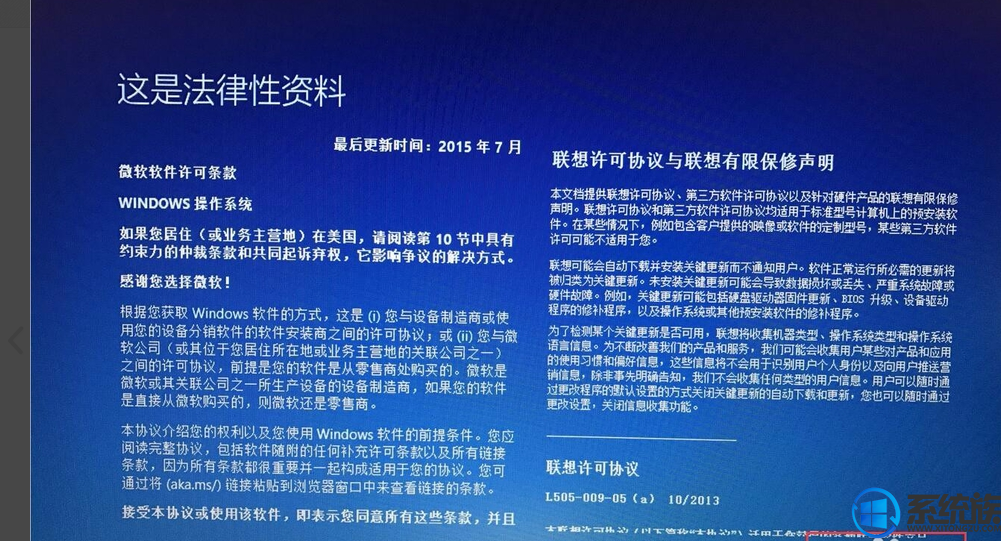
3、选择“跳过此步骤”尽量不要连接网络 联网后面的注册系统会不停的上传数据导致注册时间过慢
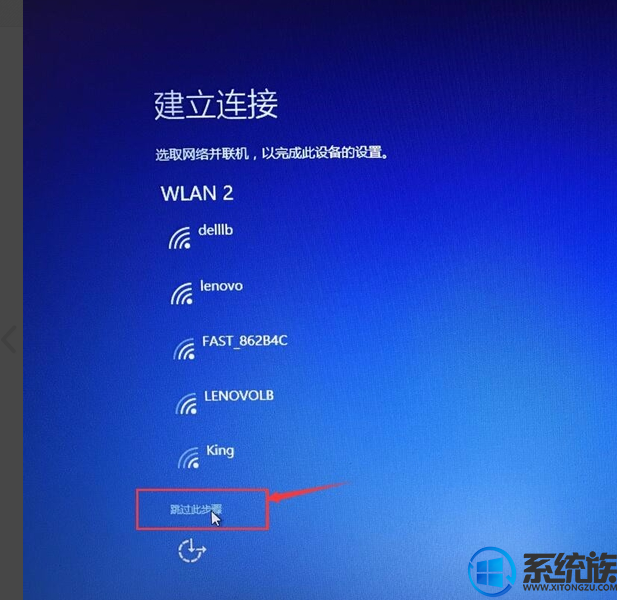
4、点击“使用快捷设置”进入下一页面
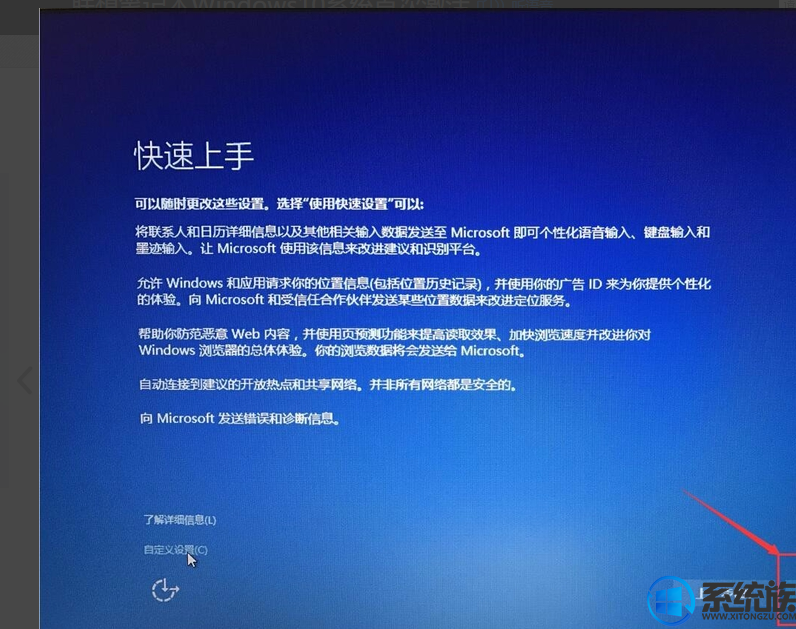
5、只输入用户名 ,后面的密码不需要输入
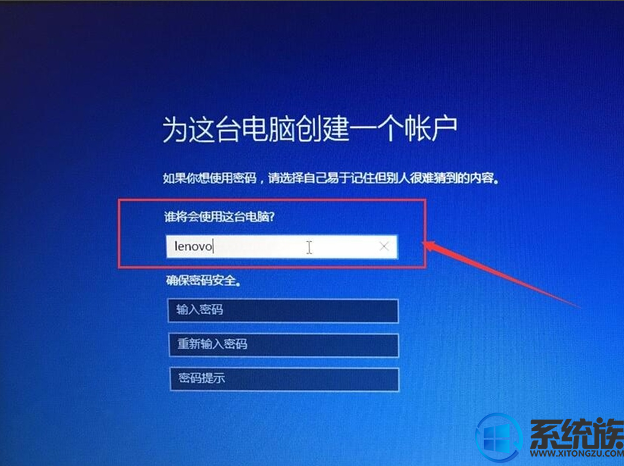
6、直接选择“下一步”进入下一个页面
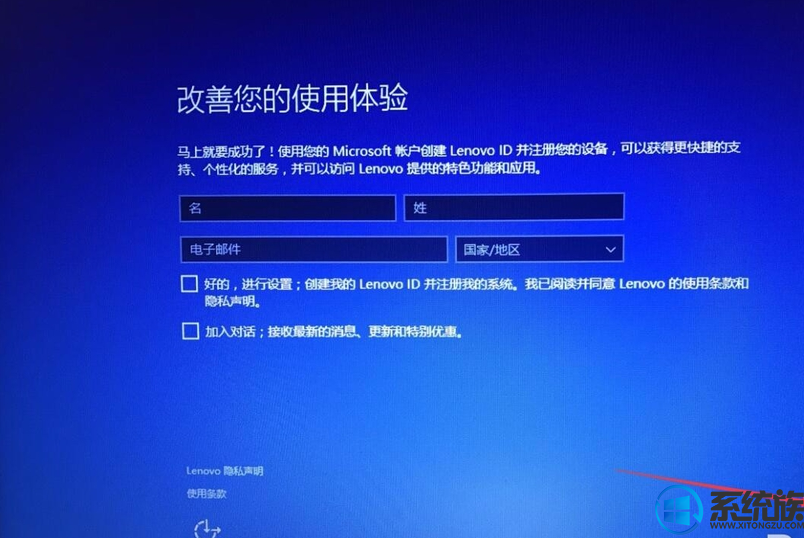
7、正在配置您的计算机,等待几分钟后就好
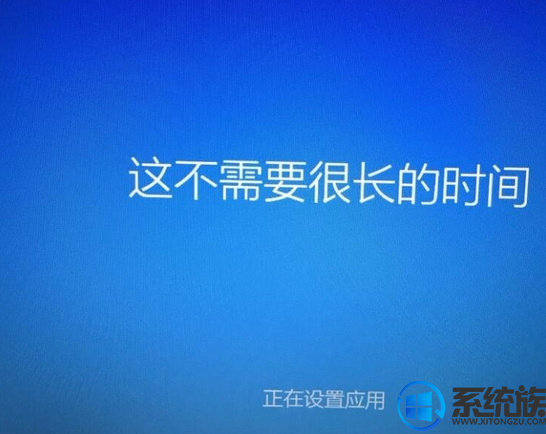
以上就是关于联想win10还原系统如何激活的方法过程啦,希望可以帮助到大家,觉得本文不错的小伙伴,那就收藏和分享一下吧,感谢大家的浏览和喜欢。
激活工具推荐:小马win10激活工具
系统推荐:雨林木风win10系统下载
1、计算机首次开机,需要配置计算机
点击“下一步”
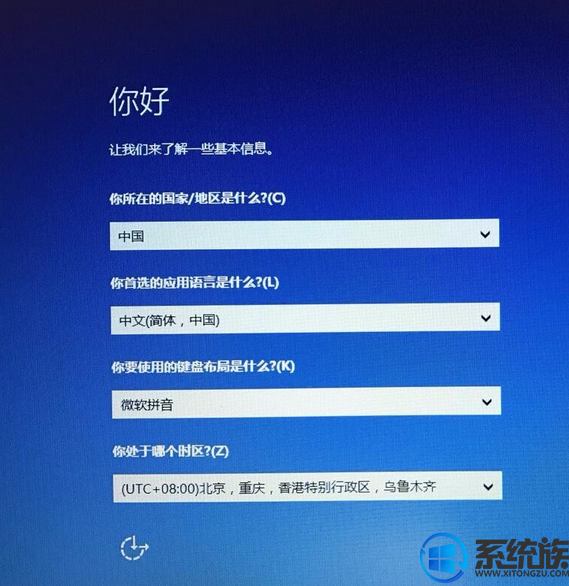
2、选择“接受”进入下一页面
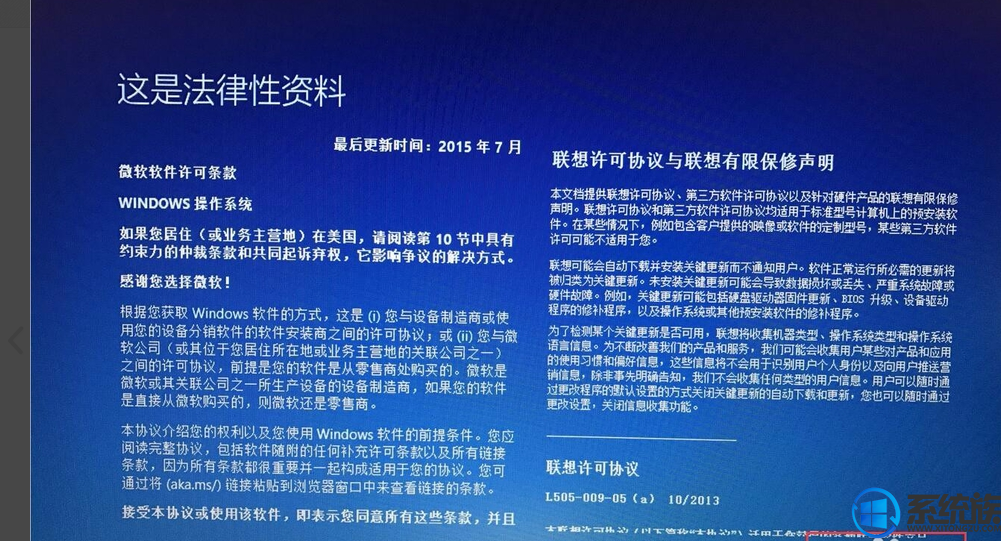
3、选择“跳过此步骤”尽量不要连接网络 联网后面的注册系统会不停的上传数据导致注册时间过慢
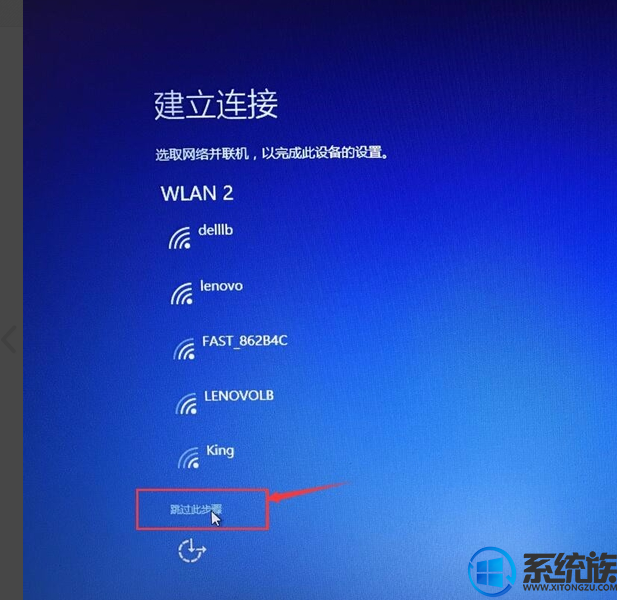
4、点击“使用快捷设置”进入下一页面
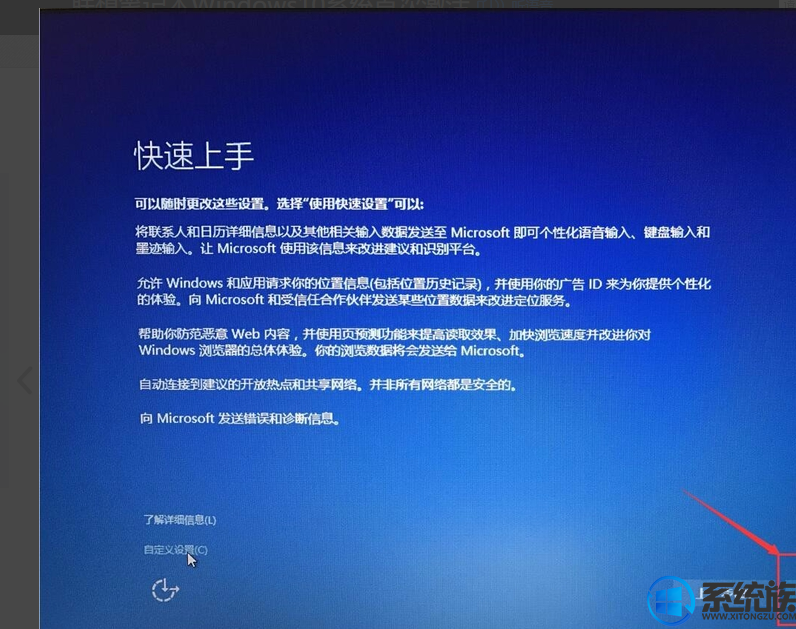
5、只输入用户名 ,后面的密码不需要输入
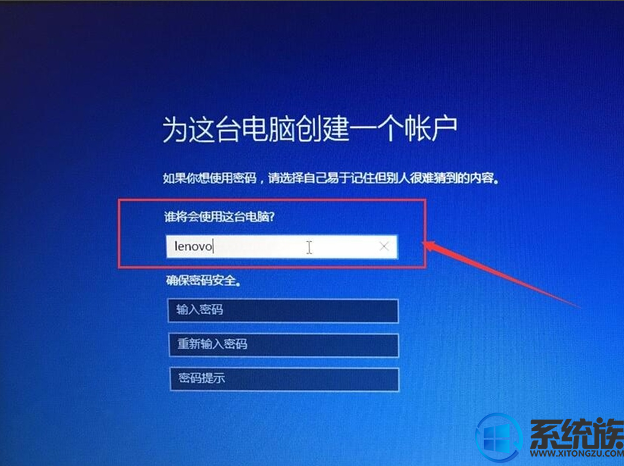
6、直接选择“下一步”进入下一个页面
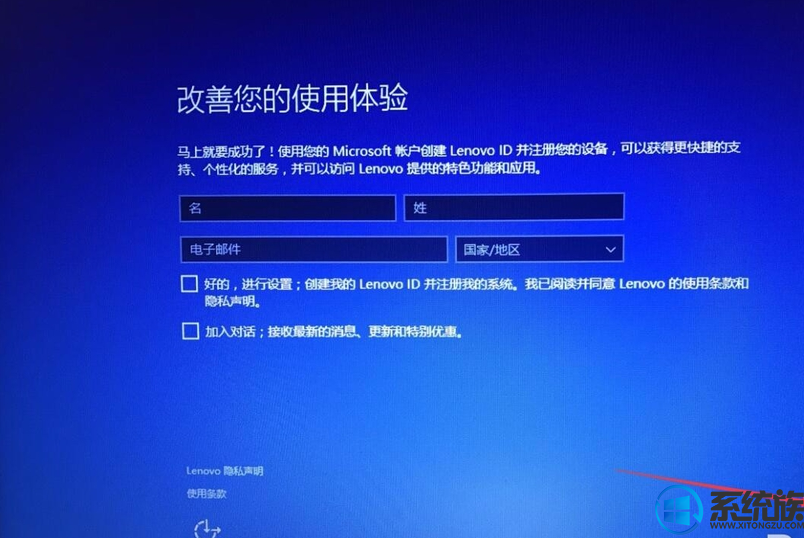
7、正在配置您的计算机,等待几分钟后就好
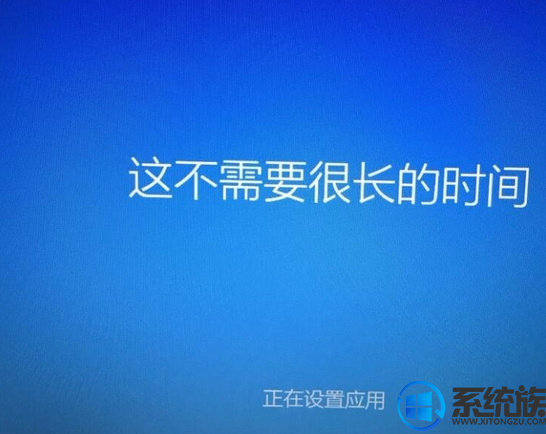
以上就是关于联想win10还原系统如何激活的方法过程啦,希望可以帮助到大家,觉得本文不错的小伙伴,那就收藏和分享一下吧,感谢大家的浏览和喜欢。
专题推荐: win10系统永久激活



















